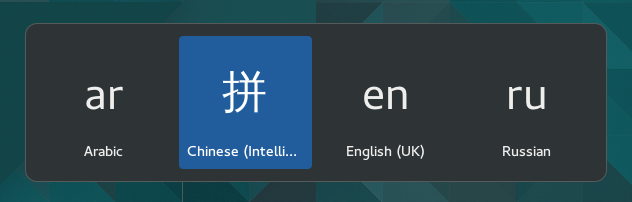Memakai tata letak papan ketik alternatif
Papan tik datang dalam ratusan tata letak yang berbeda untuk bahasa yang berbeda. Bahkan untuk satu bahasa, sering ada beberapa tata letak papan tik, seperti tata letak Dvorak untuk bahasa Inggris. Anda dapat membuat papan tik Anda berperilaku seperti papan tik dengan tata letak yang berbeda, terlepas dari huruf dan simbol yang tercetak pada tombol. Hal ini berguna jika Anda sering beralih di antara beberapa bahasa.
Go to the Desktop and start typing Settings.
Klik Pengaturan.
Klik Wilayah & Bahasa dalam bilah sisi untuk membuka panel.
Klik tombol + di bagian Sumber Masukan, pilih bahasa yang terkait dengan tata letak, lalu pilih tata letak dan tekan Tambah.
Jika ada beberapa akun pengguna di sistem Anda, ada instansi terpisah dari panel Wilayah & Bahasa untuk layar masuk. Klik tombol Layar Login di kanan atas untuk beralih di antara dua instansi.
Beberapa varian tata letak papan tik yang jarang digunakan tidak tersedia secara baku saat Anda mengklik tombol +. Untuk membuat juga sumber masukan yang tersedia Anda dapat membuka jendela terminal dengan menekan Ctrl+Alt+T dan menjalankan perintah ini:
gsettings set org.gnome.desktop.input-sources show-all-sources true
Bahasa tertentu menawarkan beberapa opsi konfigurasi tambahan. Anda dapat mengidentifikasi bahasa tersebut karena memiliki ikon di sampingnya. Jika Anda ingin mengakses parameter tambahan ini, pilih bahasa dari daftar Sumber Masukan dan tombol baru
akan memberi Anda akses ke pengaturan tambahan.
Ketika Anda menggunakan beberapa tata letak, Anda dapat memilih untuk memiliki semua jendela menggunakan tata letak yang sama atau untuk mengatur tata letak yang berbeda untuk setiap jendela. Menggunakan tata letak yang berbeda untuk setiap jendela berguna, misalnya, jika Anda menulis artikel dalam bahasa lain di jendela pengolah kata. Pilihan papan tik Anda akan diingat untuk setiap jendela saat Anda beralih di antara jendela. Tekan tombol Opsi untuk memilih bagaimana Anda ingin mengelola beberapa tata letak.
The taskbar will display a short identifier for the current layout, such as en for the standard English layout. Click the layout indicator and select the layout you want to use from the menu. If the selected language has any extra settings, they will be shown below the list of available layouts. This gives you a quick overview of your settings. You can also open an image with the current keyboard layout for reference.
Cara tercepat untuk mengubah ke tata letak lain adalah dengan menggunakan Sumber Masukan Pintasan Papan Tik. Pintasan ini membuka pemilih Sumber Masukan di mana Anda dapat bergerak maju dan mundur. Secara default, Anda dapat beralih ke sumber masukan berikutnya dengan Super+Spasi dan ke yang sebelumnya dengan Shift+Super+Spasi. Anda dapat mengubah pintasan ini di pengaturan Papan Tik.